编辑:系统城
2015-03-10 16:45:53
来源于:系统城
1. 扫描二维码随时看资讯
2. 请使用手机浏览器访问:
http://wap.xtcheng.cc/xtjc/1565.html
手机查看
Windows局域网下或是家庭组中,一般不需要密码就可直接访问共享文件,这样虽然方便快捷,但也增加了一定的风险和不安全性。为了避免这种情况,Win7用户可以手动设置每次访问共享都需要输入密码。
Win7设置访问共享需要输入密码的方法:
1、首先在开始菜单中找到“附件”下的“运行”,点击打开,如图所示:


2、在“运行”中,输入“gpedit.msc",点击”确定“按钮,打开组策略编辑器,如图所示:


3、在组策略编辑器中,依次打开”计算机配置“—”Windows设置“—”安全设置“—”本地策略“—”安全选项“,如图所示:
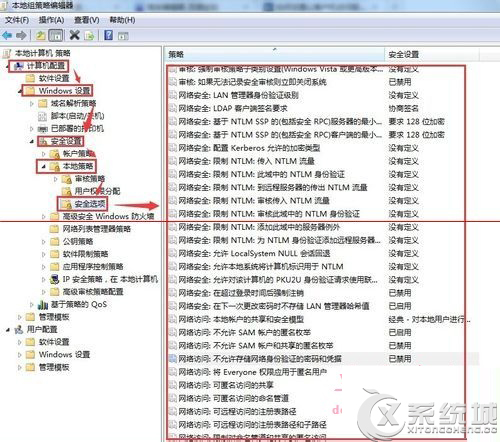
4、在安全选项中找到”网络访问:不允许存储网络身份验证的密码和凭据“,点击打开,如图所示:


5、默认情况下,该项是“已禁用”,选择”已启用“,然后再点击”应用“按钮,应用后,重启电脑,以后该电脑每次访问共享时都需要输入帐号和密码,该电脑不会存储网络共享的账号和密码了,如图所示:
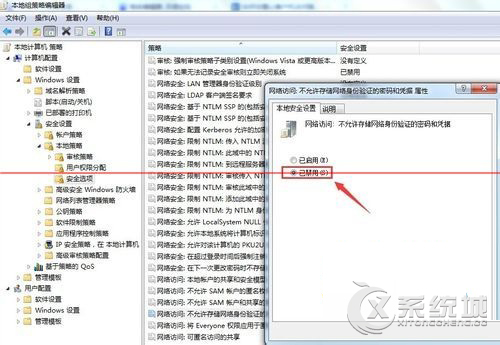

设置完成之后,Win7用户再次访问共享文件时就会被提示需要输入密码,这样一来就增加了共享文件的安全性,不容易被泄漏。

微软推出的Windows系统基本是要收费的,用户需要通过激活才能正常使用。Win8系统下,有用户查看了计算机属性,提示你的windows许可证即将过期,你需要从电脑设置中激活windows。

我们可以手动操作让软件可以开机自启动,只要找到启动项文件夹将快捷方式复制进去便可以了。阅读下文了解Win10系统设置某软件为开机启动的方法。

酷狗音乐音乐拥有海量的音乐资源,受到了很多网友的喜欢。当然,一些朋友在使用酷狗音乐的时候,也是会碰到各种各样的问题。当碰到解决不了问题的时候,我们可以联系酷狗音乐

Win10怎么合并磁盘分区?在首次安装系统时我们需要对硬盘进行分区,但是在系统正常使用时也是可以对硬盘进行合并等操作的,下面就教大家Win10怎么合并磁盘分区。